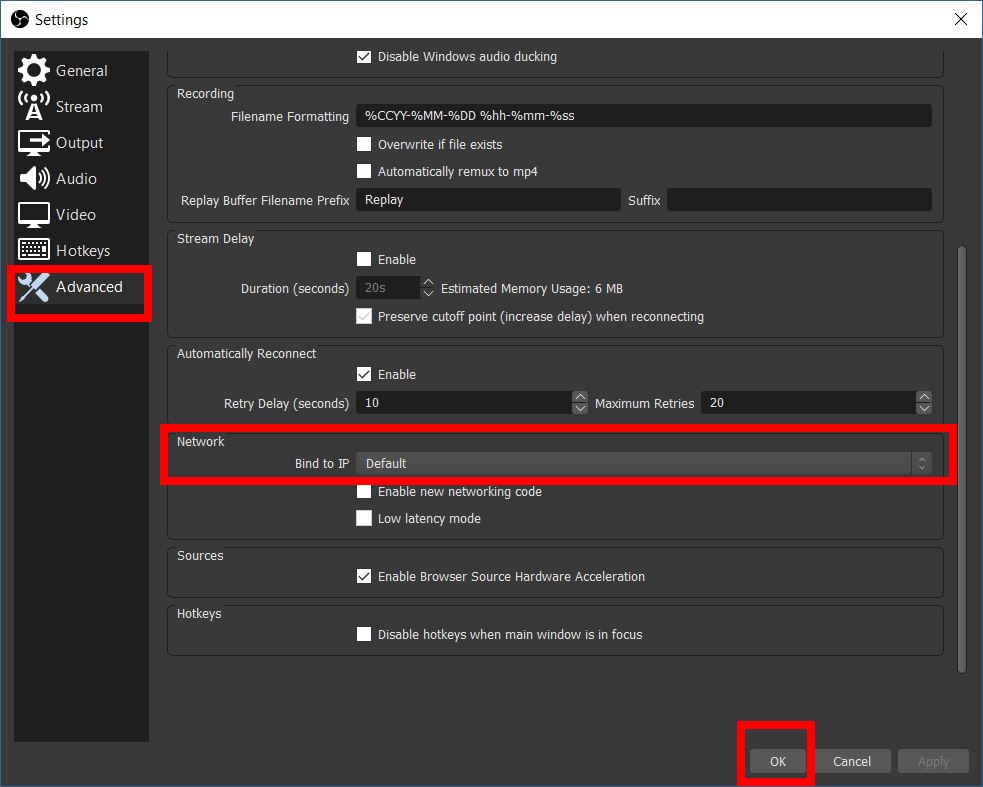حالت استریمر (Streamer Mode) و ویژگی های آن
توضیحات
مشکلات سرویس کاهش پینگ با استریم
بعضی از کاربران به صورت حرفه ای استریم می کنند و بازی خود را در به صورت آنلاین و زنده در اینترنت پخش می کنند. امروز این حرفه یکی از شغل های پر در آمد در صنعت بازی سازی می باشد که در بعضی از موارد به درآمد یک میلیون دلار در ماه نیز می رسند.
یکی از مشکلات استفاده از سرویس های کاهش پینگ برای استریمرها عبور کلیه ترافیک از جمله ترافیک استریم از سرورهای کاهش پینگ می باشد. با توجه به محدودیت سرعت آپلود و دانلود در سرویس های کاهش پینگ، استفاده از سرویس های کاهش پینگ در فرآیند استریم دچار اختلال می کند.
همچنین در بعضی از موارد استریمرها از دو اینترنت Point to point (برای استریم) و ADSL (برای استفاده عادی و بازی و کاهش پینگ) استفاده می کنند. در این موارد استفاده از سرویس های کاهش پینگ، فقط باعث دسترسی به یکی از اینترنت ها می شود و اینترنت دیگر را قطع می کند.
برای رفع این مشکل تیم پینگ هینت حالت استریمر را ارائه کرده است که با استفاده از آن می توانید در کنار استفاده از سرویس های کاهش پینگ، استریم را نیز انجام دهید.
به وسیله حالت استریمر امکان جداسازی ترافیک عبوری برنامه های مشخص شده از ترافیک پینگ هینت میسر می گردد. به عبارت دیگر ممکن است کاربر بعد از اتصال به پینگ هینت بخواد که بعضی از برنامه ها از سرورهای کاهش پینگ عبور نکنند و بلکه به صورت مستقیم به اینترنت دسترسی داشته باشند از جمله مهمترین کاربرد این حالت در برنامه های زیر می باشد
کاربردهای مهم حالت استریمر
- OBS = نیاز به سرعت آپلود بالا در استریم
- TeamSpeak = نیاز به اتصال مستقیم به سرورهای ایران
نکته مهم
- برای فعال سازی حالت استریمر در OBS نیازمند تدابیر ویژه ای می باشد. در واقع برای فعال سازی حالت استریمر برای این نرم افزار، نمی توان از گزینه «دور زدن پینگ هینت» استفاده کرد. مراحل فعال سازی حالت استریمر برای OBS در زیر آموزش داده شده است.
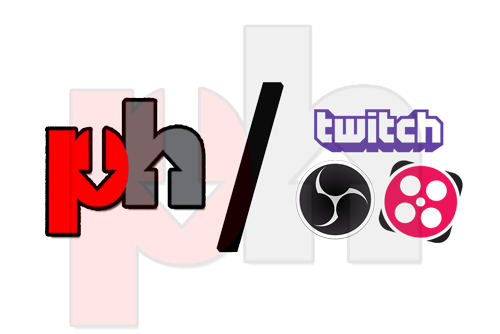
راه حل پینگ هینت
حالت استریمر (Streamer Mode)
تیم پینگ هینت برای حل مشکل استریمرها، حالت استریمر را ارائه کرده است. فعال سازی این حالت از طریق کانکشن هومشند انجام می شود که شامل دو گزینه زیر می باشد.
گزینه های حالت استریمر
- گزینه ۱ (تک کارت شبکه): استریم، بازی و سرویس های کاهش پینگ از طریق یک اینترنت Point to Point انجام می شود.
- گزینه ۲ (دو کارت شبکه): بازی و سرویس های کاهش پینگ از طریق کارت شبکه اینترت ADSL و استریم از طریق کارت شبکه اینترنت Point to point انجام می شود.
نکته مهم
- حالت استریمر با مرورگر Google Chrome ناسازگاری دارد. به عبارت دیگر بر روی مرورگر Google Chrome نمی توان حالت استریمر را فعال کرد که در نتیجه آن تمامی ترافیک Google Chrome از سرویس های پینگ هینت عبور خواهد کرد.
هر یک از گزینه های ذکر شده در زیر توضیح داده خواهد شد.

گزینه اول
گزینه ۱ - تک کارت شبکه
در این حالت اینترنت Point to point به وسیله یک کارت شبکه به سیستم متصل شده است. ساختار اتصال مطابق شکل می باشد. برای راه اندازی این گزینه ابتدا کانکشن هومشند را اجرا کرده و گزینه حالت استریمر (Streamer mode) را بزنید. بقیه مراحل به صورت تصویری در کانکشن هوشمند نمایش داده شده است.
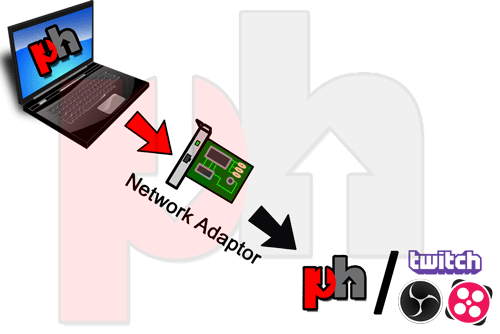
گزینه دوم
گزینه ۲ - دو کارت شبکه
در این حالت اینترنت Point to point به وسیله یک کارت شبکه و اینترنت ADSL به وسیله کارت شبکه دیگر به سیستم متصل شده است. ساختار اتصال مطابق شکل می باشد. برای راه اندازی این گزینه ابتدا کانکشن هومشند را اجرا کرده و گزینه حالت استریمر (Streamer mode) را بزنید. بقیه مراحل به صورت تصویری در کانکشن هوشمند نمایش داده شده است.
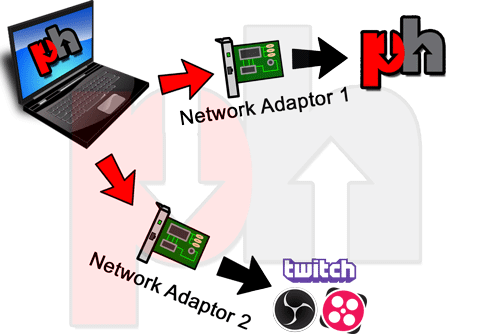
مراحل فعال سازی حالت استریمر برای OBS - گام اول
اجرای عادی برنامه OBS
ابتدا حالت استریمر را فعال کنید و سپس برنامه OBS را به طور عادی (بدون استفاده از گزینه «دور زدن پینگ هینت») اجرا کنید.
نکته مهم
- برنامه OBS با استفاده از گزینه «دور زدن پینگ هینت» اجرا نخواهد شد و استفاده از این گزینه باعث بروز خطا در هنگام اجرا می شود.
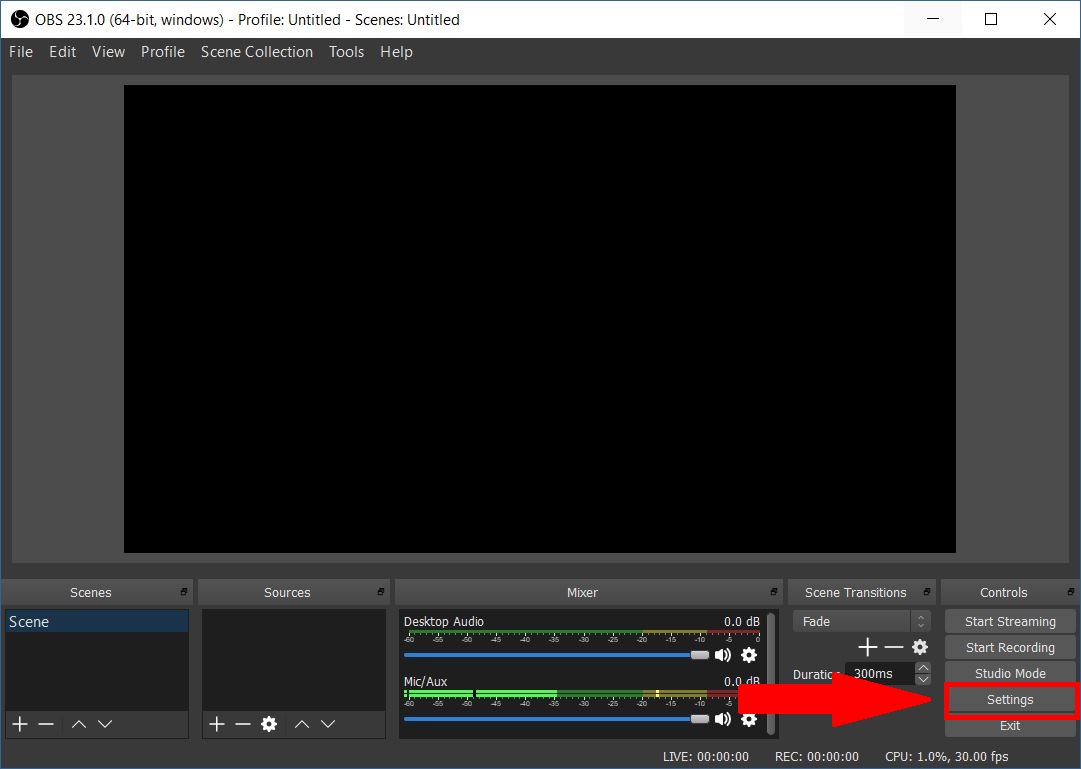
مراحل فعال سازی حالت استریمر برای OBS - گام دوم
اعمال تنظیمات در OBS
از منوی سمت چپ گزینه Advanced را انتخاب کنید. در مرحله بعد از پنل Network و قسمت Bind to IP، کارت شبکه ای دسترسی مستقیم به اینترنت را دارد را انتخاب کنید. در واقع اگه اینترنت اصلی شما از وایرلس باشد، باید کارت شبکه Wifi را انتخاب کنید.
نکته مهم
- در صورتی که از کارت شبکه مد نظر شما ۲ مورد در لیست وجود داشته باشد، کارت شبکه مربوط به IPV4 را انتخاب کنید (کارت شبکه ای که فرمت IP آن به صورت xxx.xxx.xxx.xxx می باشد)
سپس گزینه OK مشخص شده در تصویر را بزنید.